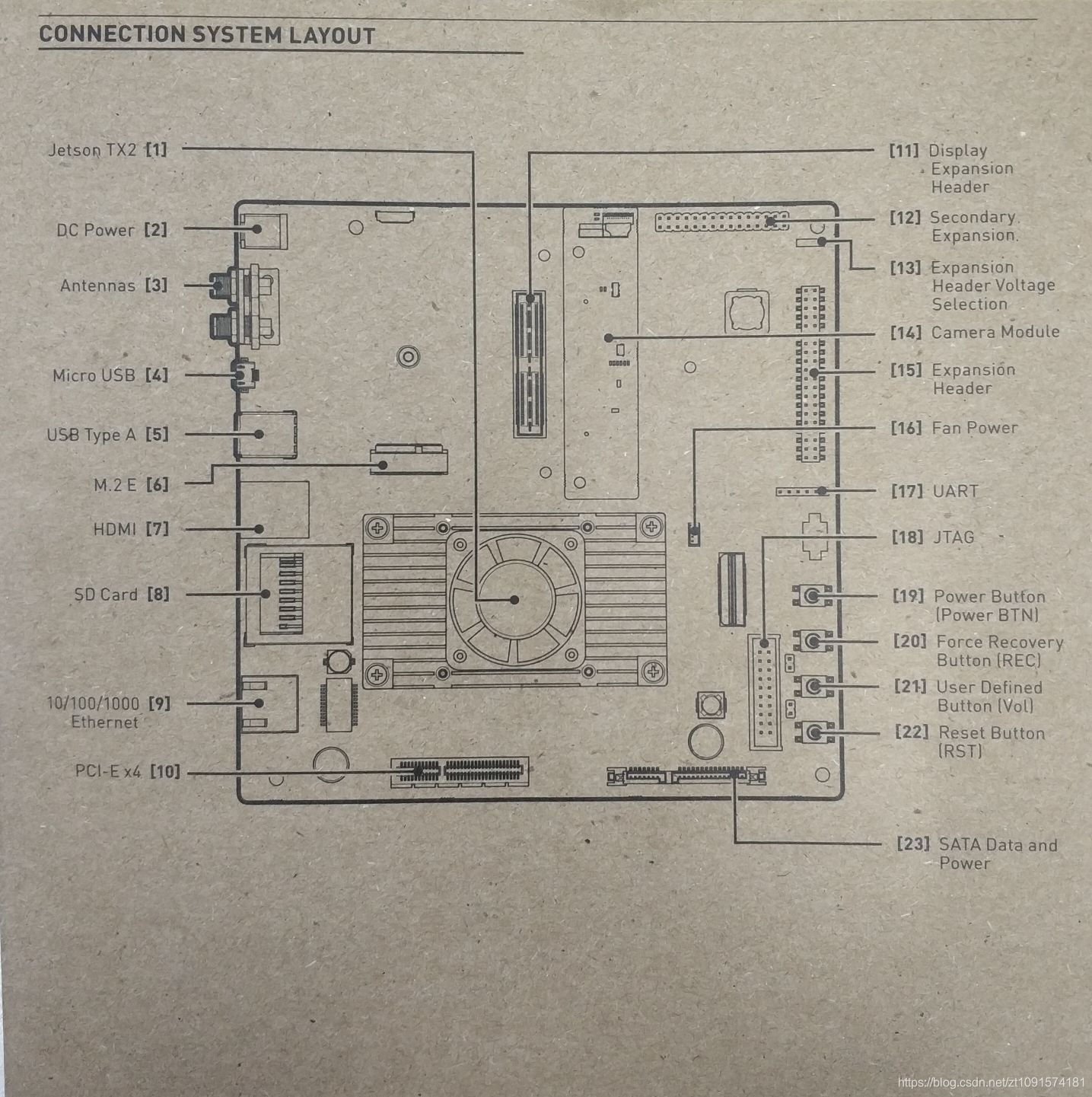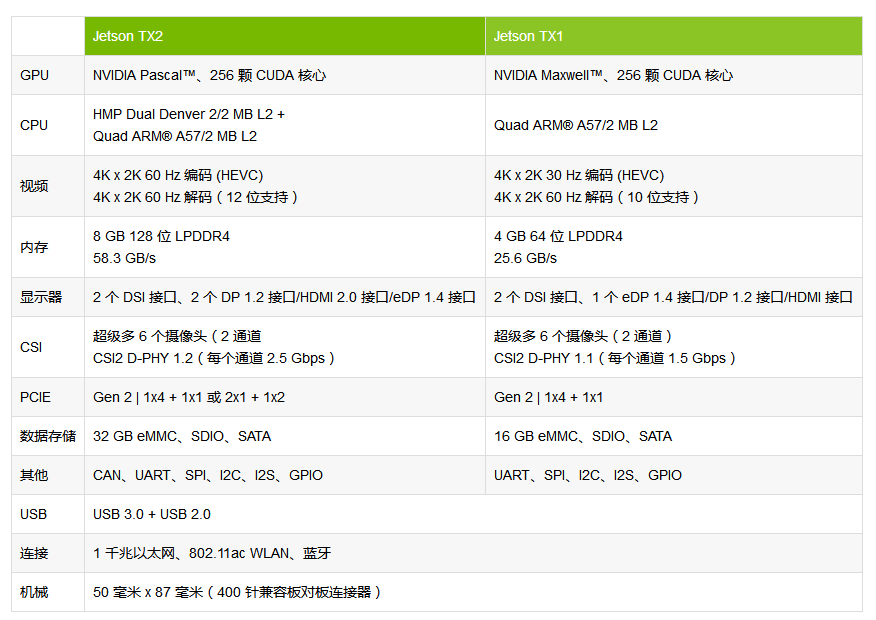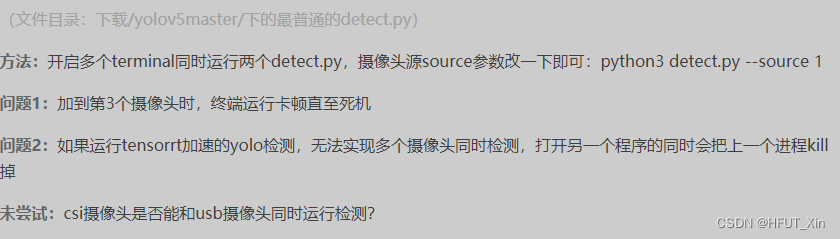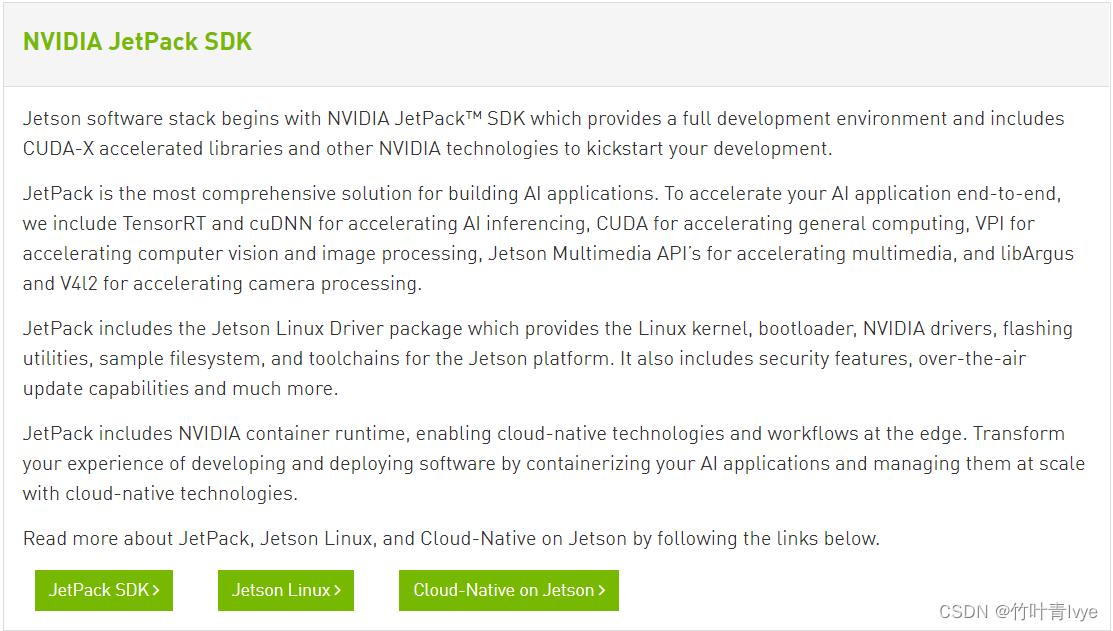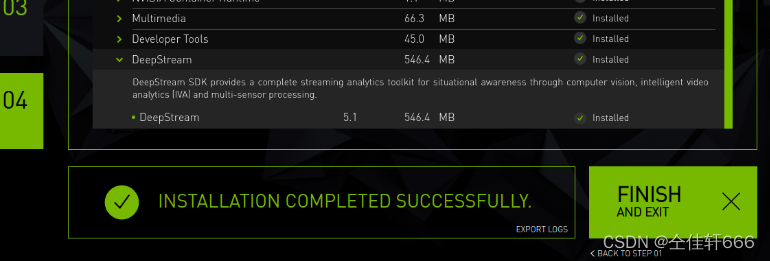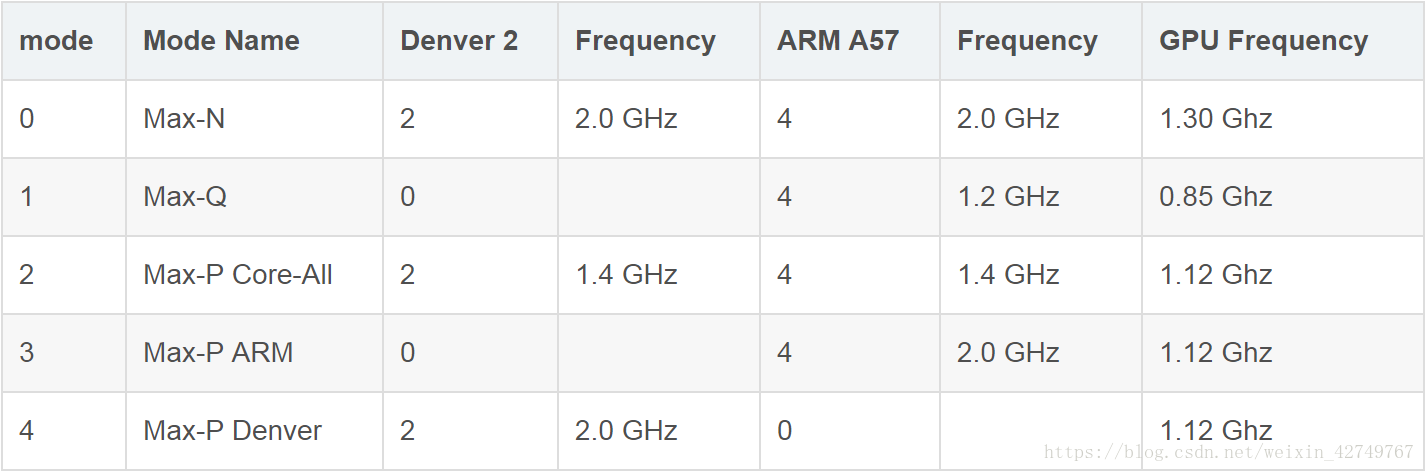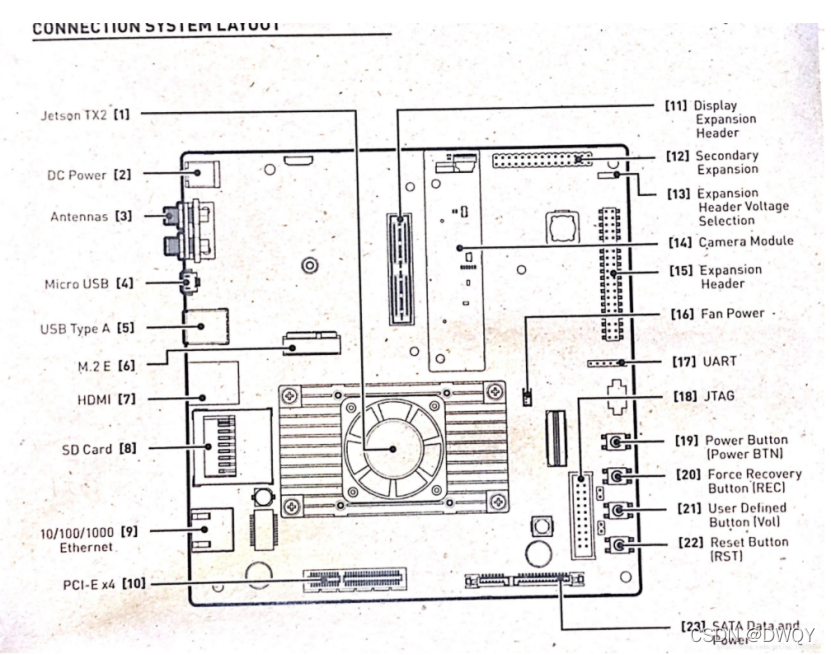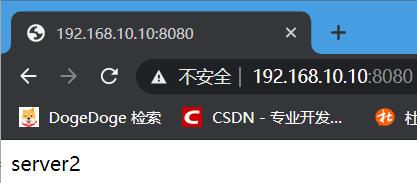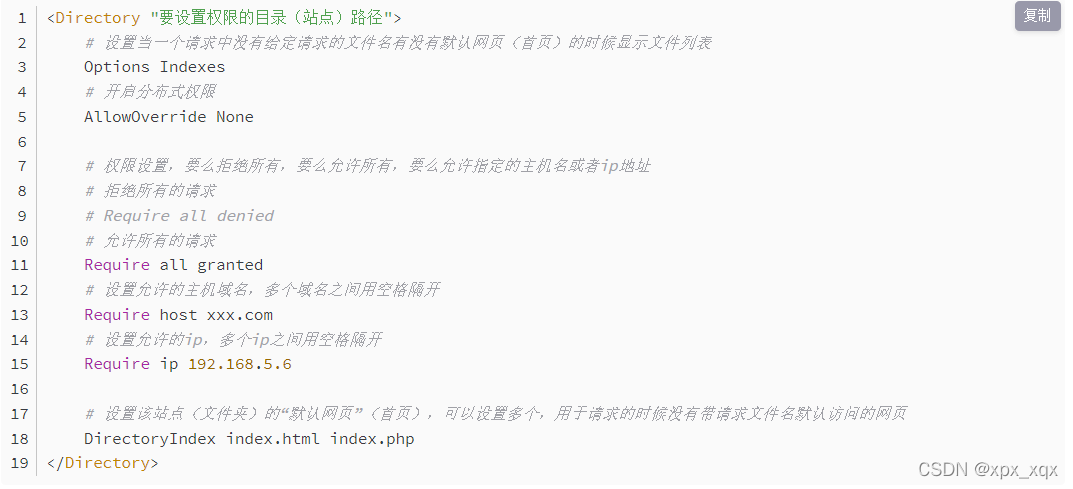TX2刷机 JetPack4.4
- Ubuntu18.04 虚拟机安装
- SDK Manager 安装
- TX2系统刷入
- Jetson OS 安装宝塔
- 资源配置查看
- TX2 DesktopSharing 无法启动
- TensorFlow 1.X、2.X 安装包
Ubuntu18.04 虚拟机安装
-
VMware16 安装方法传送
-
Ubuntu 18.04 下载 清华源传送门
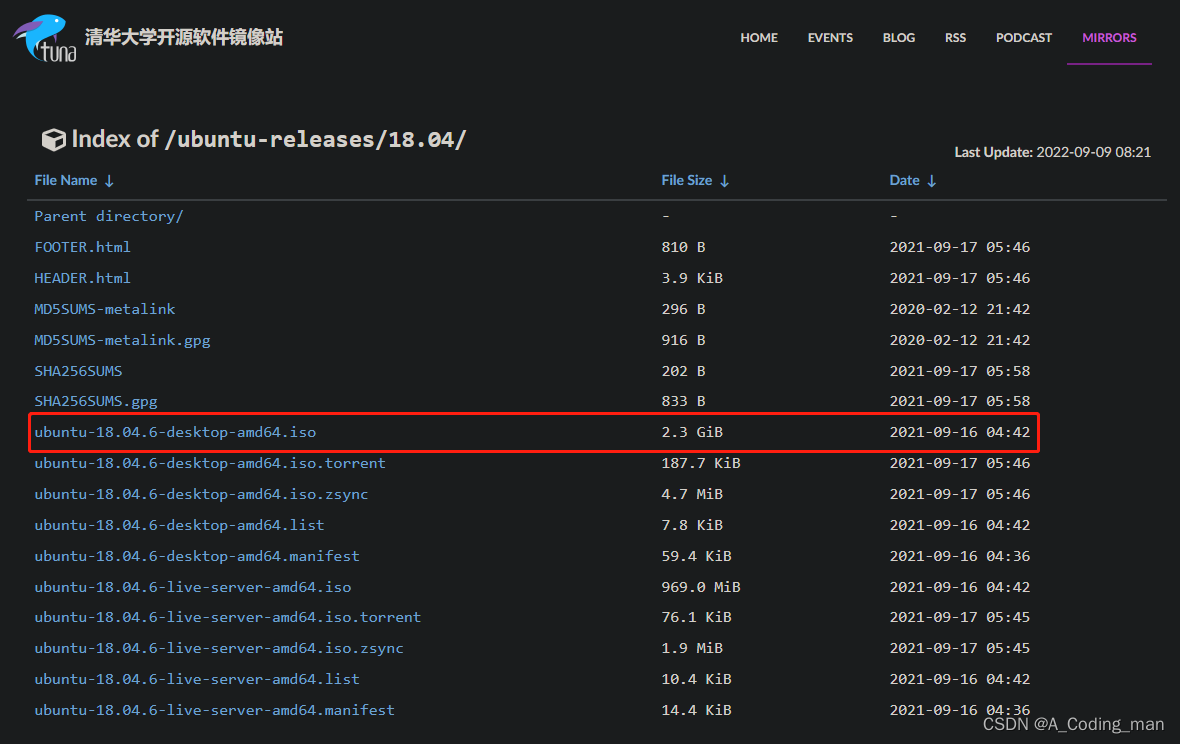
-
内存8G起步
-
硬盘80G起步
-
网络适配器(桥接模式 - 复制物理网络连接状态)
SDK Manager 安装
-
SDK Manager 选择支持TX2的版本即可,无版本限制。
-
下载 SDK Manager 安装包。
这个链接中包含各版本的 Jetpack SDK
JetPack Archive
例如 4.6.2 ,选择 “FOR ANY JETSON DEVELOPER KIT >”

-
安装 SDK Manager
sudo apt install ./sdkmanager_1.8.1-10392_amd64.deb //替换为自己下载的文件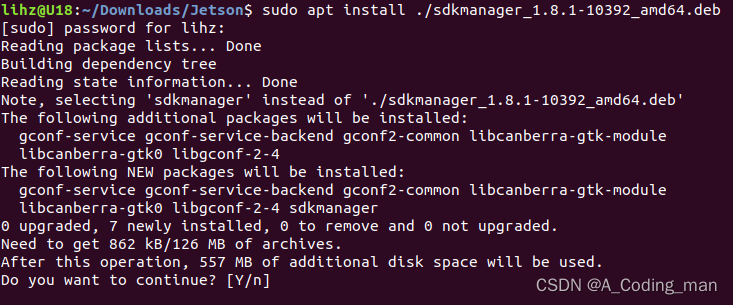
TX2系统刷入
-
打开并登录 SDK Manager
-
打开 SDK Manager
终端输入
sdkmanager --archivedversions即可打开sdkmanager --archivedversions正常启动(只输入
sdkmanager)时,可刷系统列表中没有 JetPack 4.4 。故在启动 sdkmanager 时加入指令--archivedversions,以完整显示可选操作系统列表。由于当前的载板为非原装,正常刷入时无法为USB口供电,使得无法连接键鼠对新的TX2系统做基本的设置。
现有的解决方案只能对Jetpack4.4版本进行处理,使USB口正常工作,所以只能选择下载Jetpack4.4版本。当然其他的版本暂未测试该方法是否可用。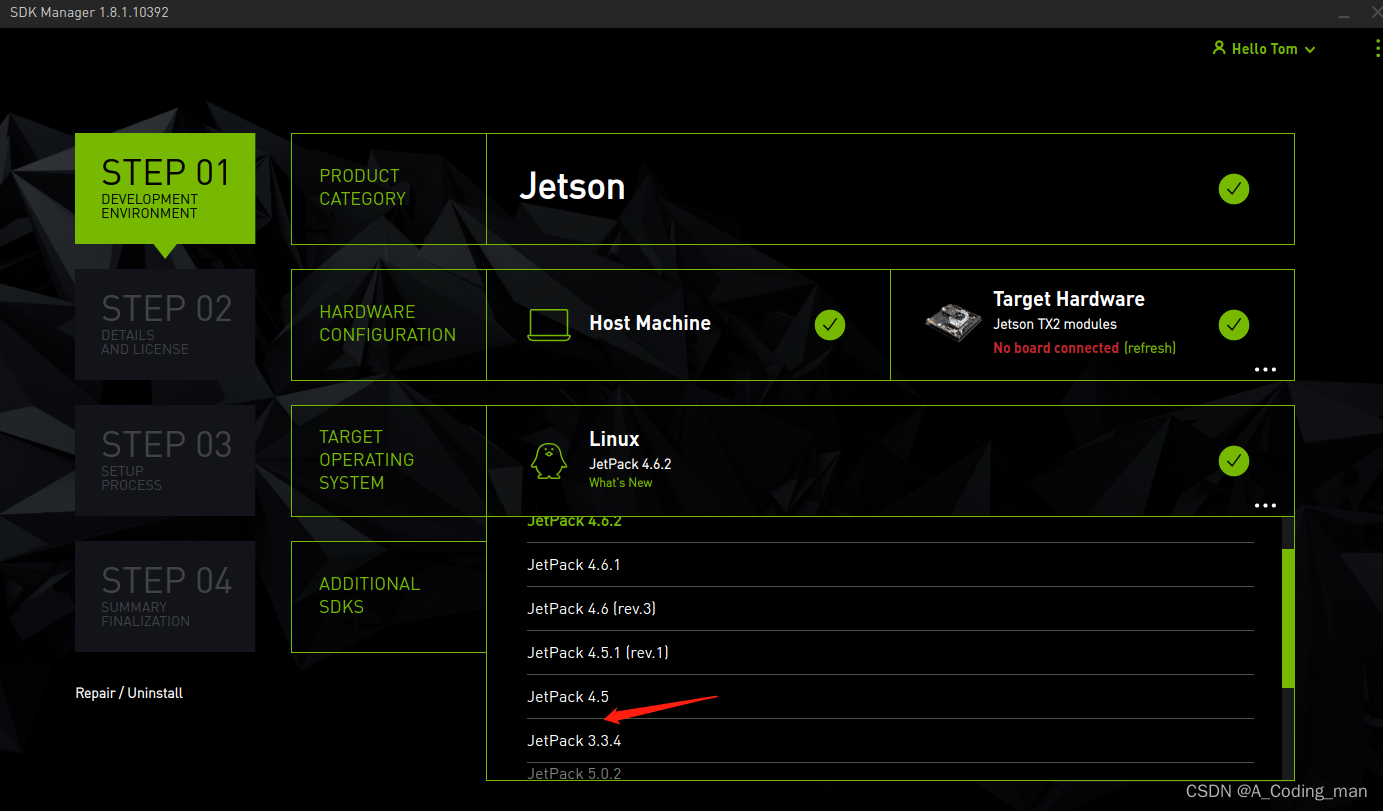
-
登录 SDK Manager
选择 “More login options” >> “Log in with Apple”(我用苹果,看官随意)
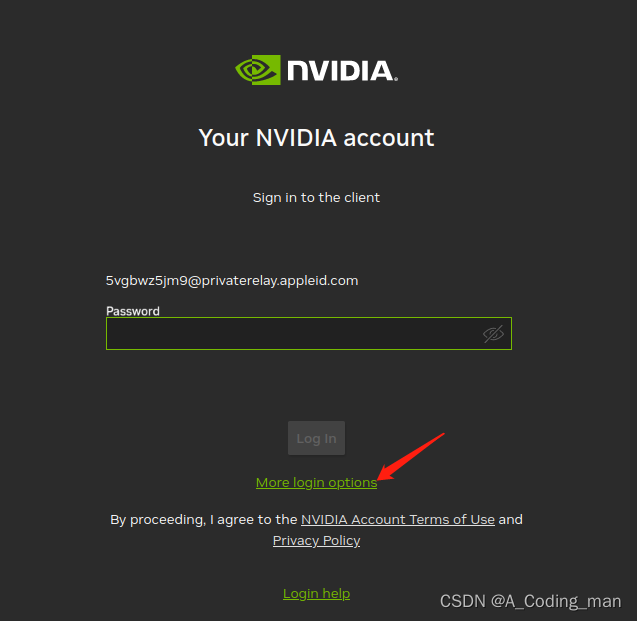
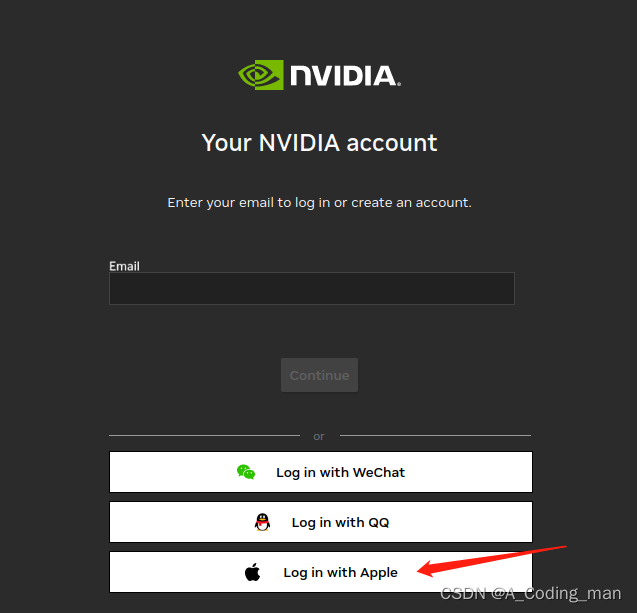
-
-
下载和刷入Jetson OS
-
下载
-
选择硬件型号和系统
- 不勾选 “Host Machine”
- 选择硬件型号“Target Hardware” 为 “Jetson TX2 modules”。红字显示硬件未连接,此时可以不连接。
- 选择目标刷入系统“JetPack4.4”
- 点击“CONTINUE”
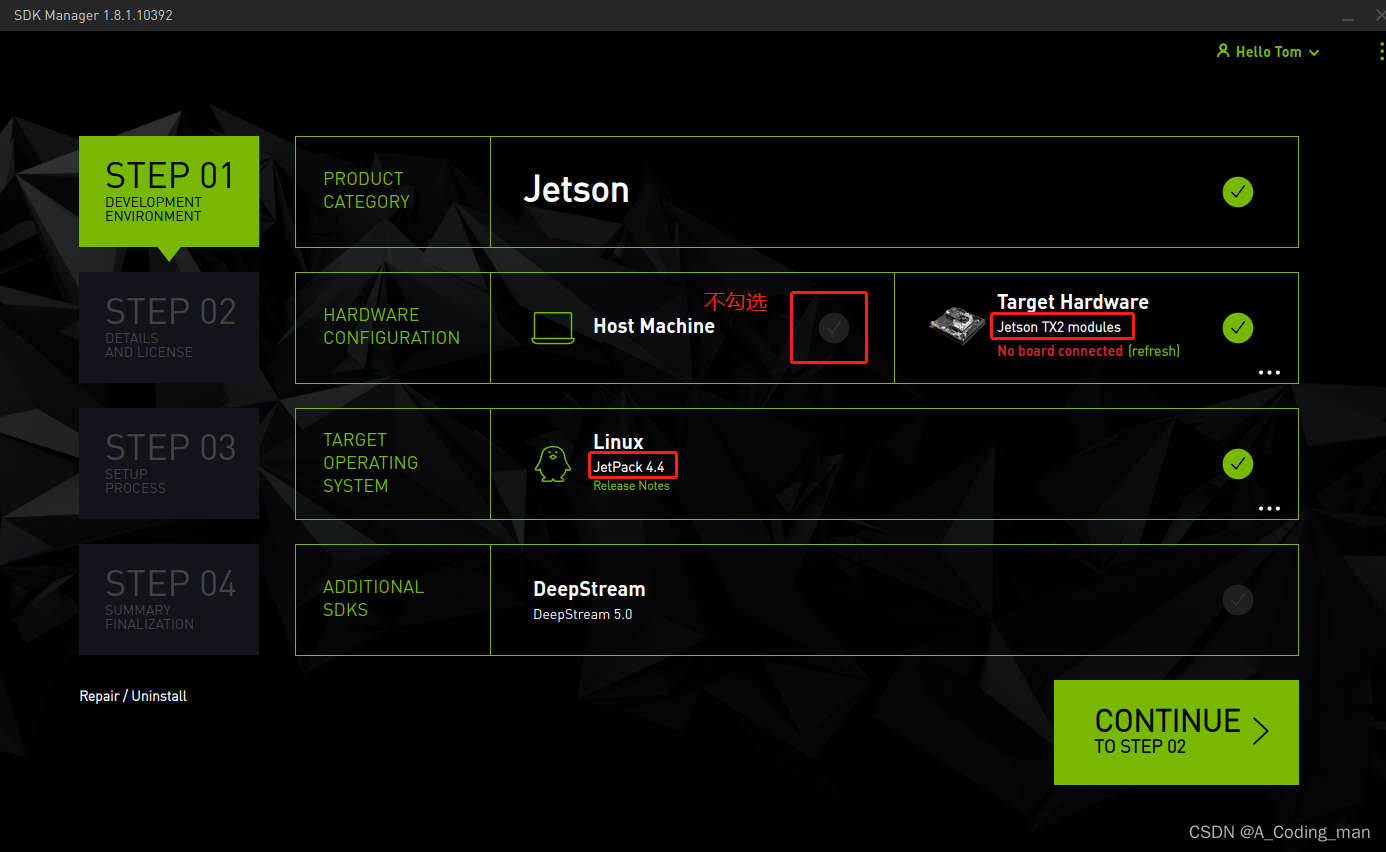
-
下载安装文件
-
仅勾选“I accept xxx”后,点击“CONTINUE”
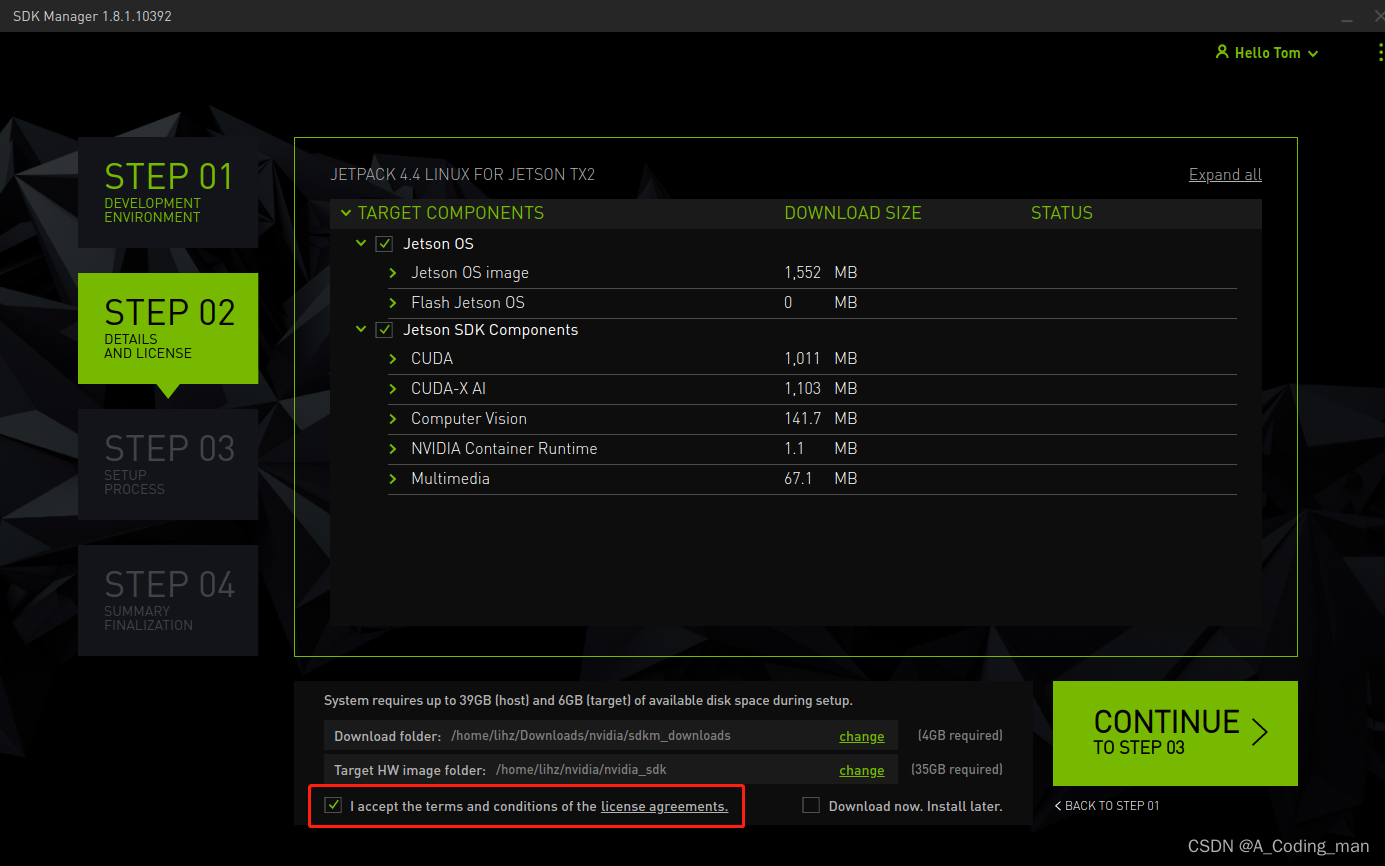
-
下载时可能会提示存储空间不足,但实际上是足够的,所以直接选“Continue”

-
下载时提示尚未创建文件夹,选择“Create”

-
再次点击“CONTINUE”
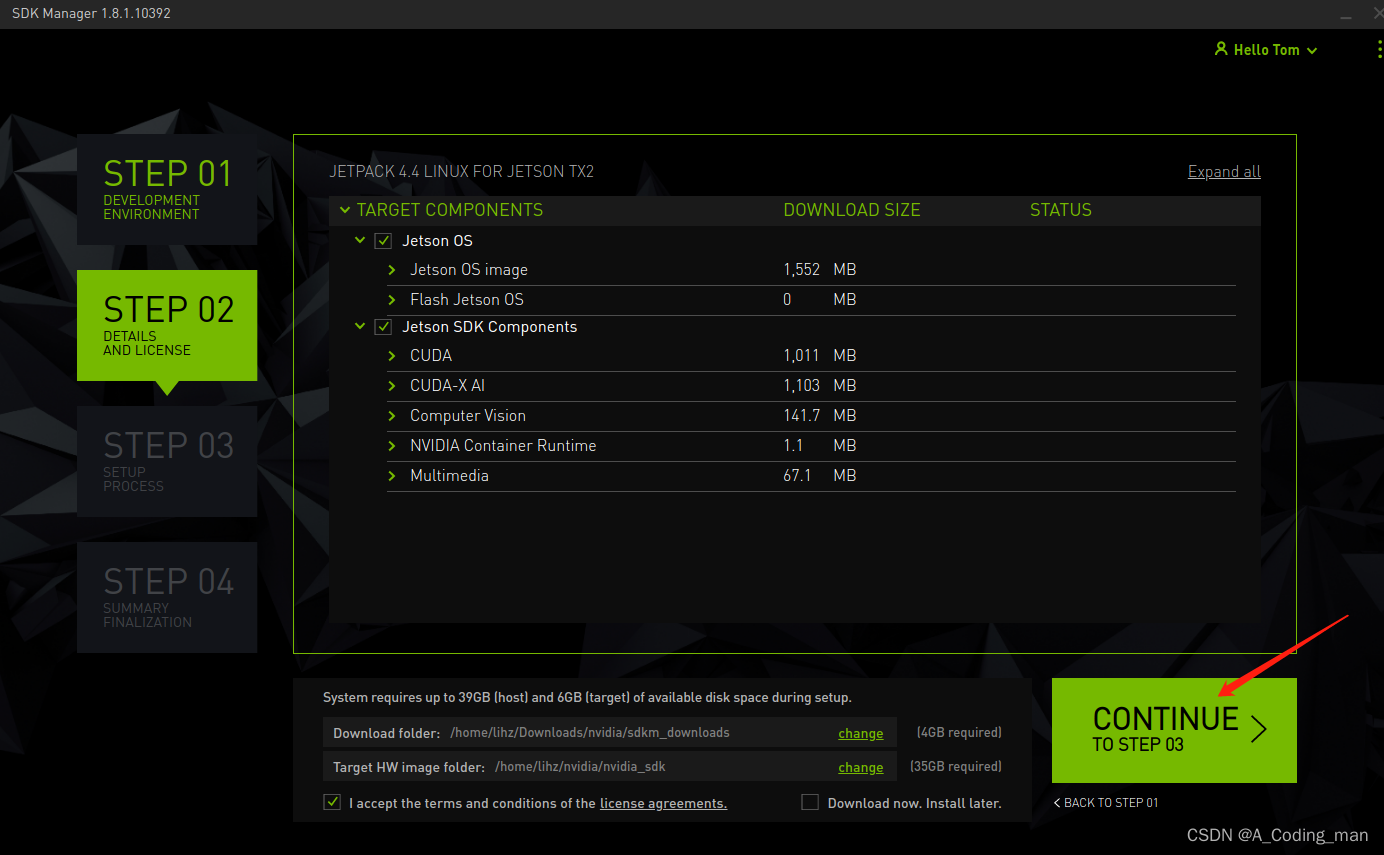
-
输入U18当前用户密码,开始下载文件
![[外链图片转存失败,源站可能有防盗链机制,建议将图片保存下来直接上传(img-VZMceg76-1666596743415)(https://s3-us-west-2.amazonaws.com/secure.notion-static.com/dbb1587a-b7c2-4008-8cd5-79f1b333f551/Untitled.png)]](https://img-blog.csdnimg.cn/dcc4510c503c40f99bc605f12d3cb17c.png)
-
-
-
刷入
- TX2连接到U18虚拟机
- 数据线连接到PC和TX2
- HDMI连接显示器(刷机过程中会重启,新系统需要做基本设置)
- 连接电源,设置TX2为恢复模式
-
上电后,按一下Power键;
-
按住Recovery键不放,按一下Reset键;
-
此时PC上就会出现询问窗口,选择设备连接到 Ubuntu18 虚拟机;(盗图,仅供参考Win弹窗设备连接)
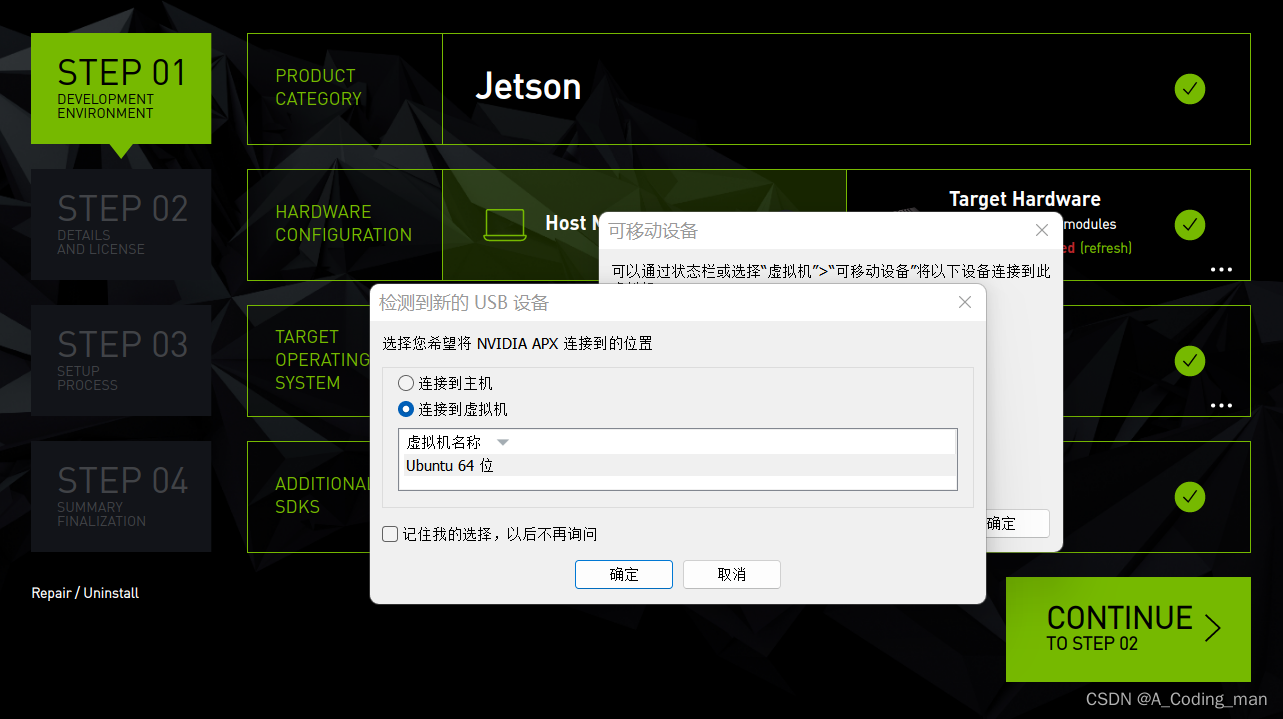
-
sdkmanager软件会弹出选择设备的窗口,选择TX2即可;(盗图,仅供参考红框部分)
![[外链图片转存失败,源站可能有防盗链机制,建议将图片保存下来直接上传(img-HJQH2DgP-1666596743416)(https://s3-us-west-2.amazonaws.com/secure.notion-static.com/b402acd2-8737-4cf0-b308-af55030a3c4c/Untitled.png)]](https://img-blog.csdnimg.cn/f90aa6019c064623ae24dfb2cd516eb6.png)
-
Jetson OS 刷入TX2 的方式有两种:
-
第一种:先使用 SDK Manager 正常刷入 Jetson OS 4.4 系统,再用“分区升级”的方式使USB可用,而后继续用SDK Manager进行后续的组件刷入
-
刷入Jetson OS
待得“Create OS image”完成后,弹出 “SDK Manager is about to flash your Jetson TX2” 意为 “SDK Manager即将刷入Jetson TX2” 的窗口,此时需做以下操作:
-
将启动方式从自动方式改为手动 “Manual Setup”
-
点击 “Flash”(盗图,仅供参考)
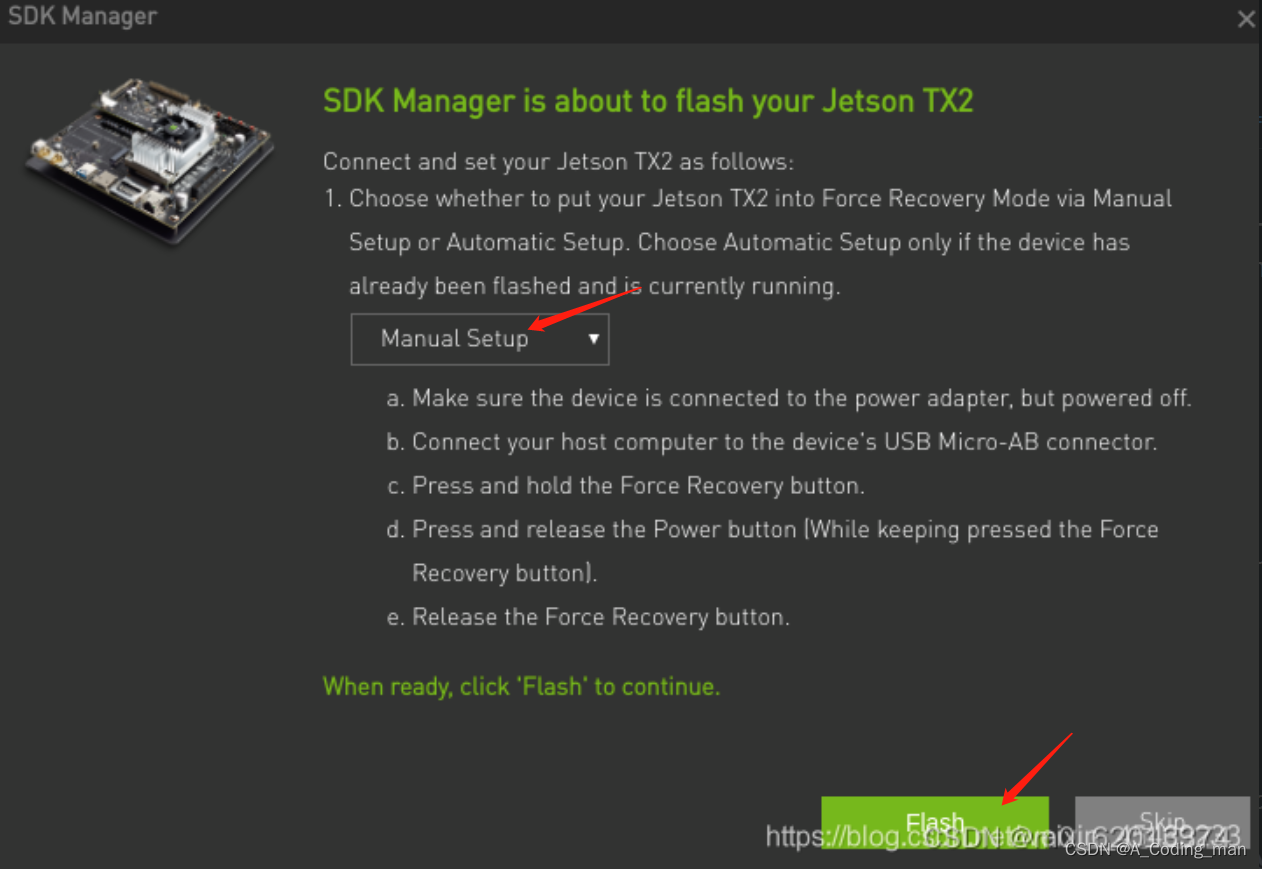
-
系统刷入达到约97%时,TX2的风扇会自动启动。刷入完成后,TX2会启动新系统,按照提示进行新系统设置。
-
-
分区升级
由于载板非原装,TX2新系统的USB口无法工作,所以需要对已刷入的系统做“分区升级”以使USB口接入键鼠,操作如下:
-
“分区升级”文件覆盖
t200_v1.3.zip
将t200_v1.3.zip文件中目录
Linux_for_Tegra下的两个文件覆盖移动到“Target HW Image folder”目录中的同名文目录下,如下:/home/lihz/nvidia/nvidia_sdk/JetPack_4.4_Linux_JETSON_TX2/Linux_for_Tegra/
-
执行“分区升级”命令
切换到root用户,执行“分区升级”命令。注:在目录
/home/lihz/nvidia/nvidia_sdk/JetPack_4.4_Linux_JETSON_TX2/Linux_for_Tegra/下执行。./flash.sh -r -k kernel-dtb jetson-tx2 mmcblk0p1出现以下结果,即为JetPack OS刷入完成。
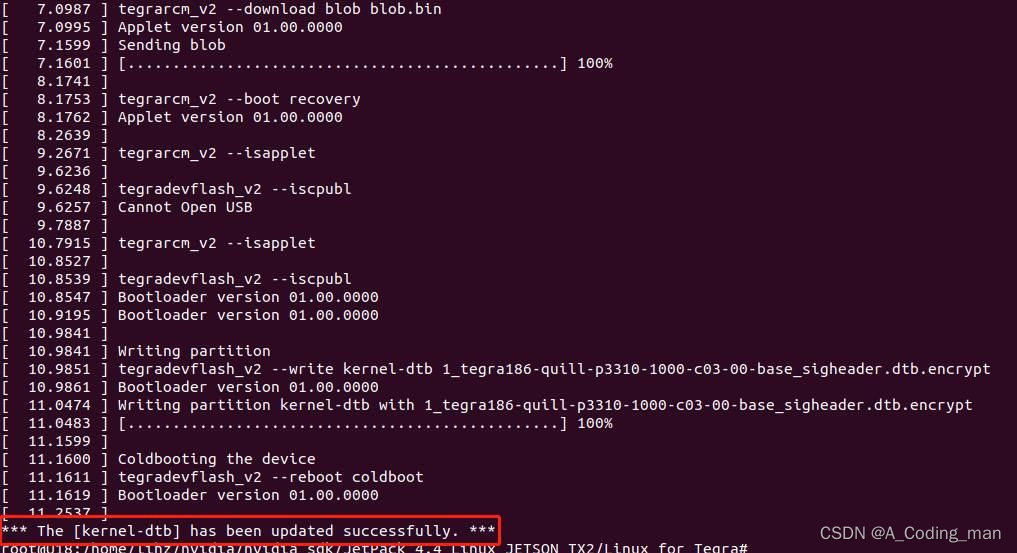
-
-
刷入其他组件
注意:本操作必须是在新系统未升级之前进行操作,即未执行
sudo apt update等相关命令,或者系统更新等相关操作。否则会由于apt-get缺乏依赖导致组件安装不成功。-
Jetpack OS 设置
分区升级完成后,系统会自行重启,插入键鼠进行系统初始设定操作。在此过程中Ubuntu18.04系统仍然能够连接到TX2。【记住新系统设置的用户名和密码】;
-
刷入组件
设置好新系统后,返回到 SDK Manager 界面,进行CUDA、DUDNN、TensorRT等的组件的安装。
-
IP Address:无需改动。因为此时数据线连接了PC和TX2,所以不会使用这个IP;
-
Username 和 Password 是TX2新系统的;
-
点击“Install”。(盗图,仅供参考)
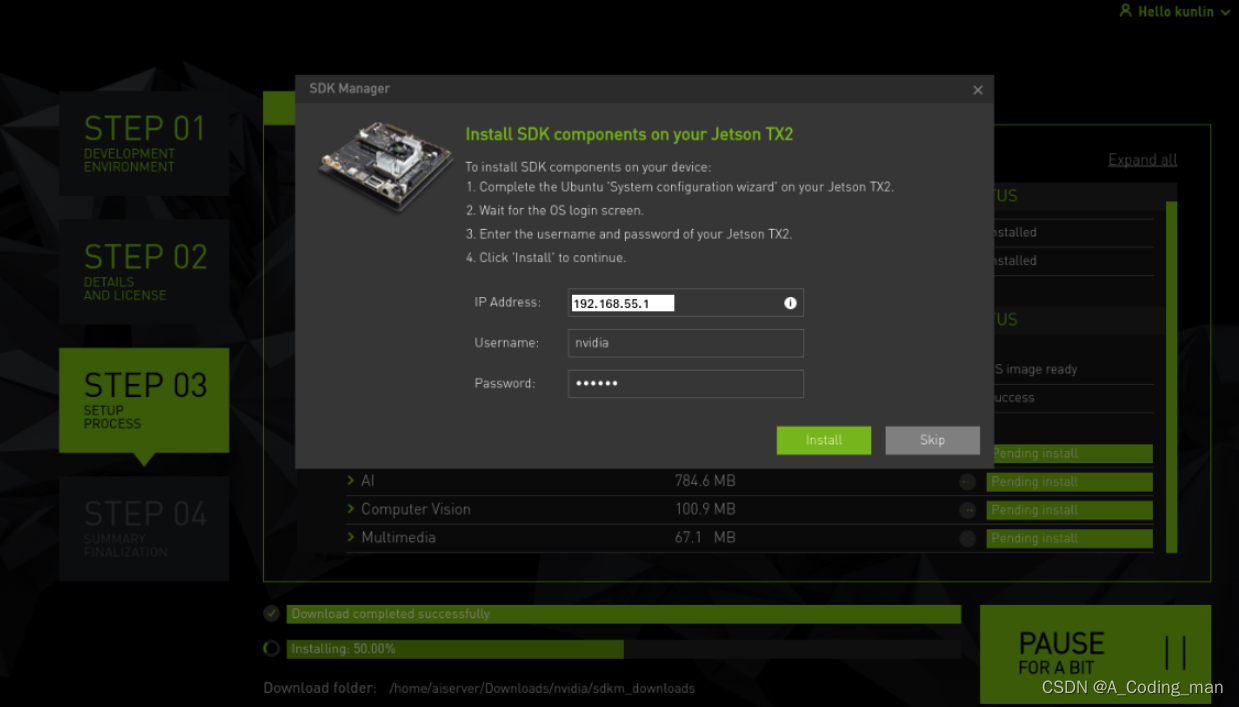
-
弹出一个检查安装环境的对话框(盗图,仅供参考)
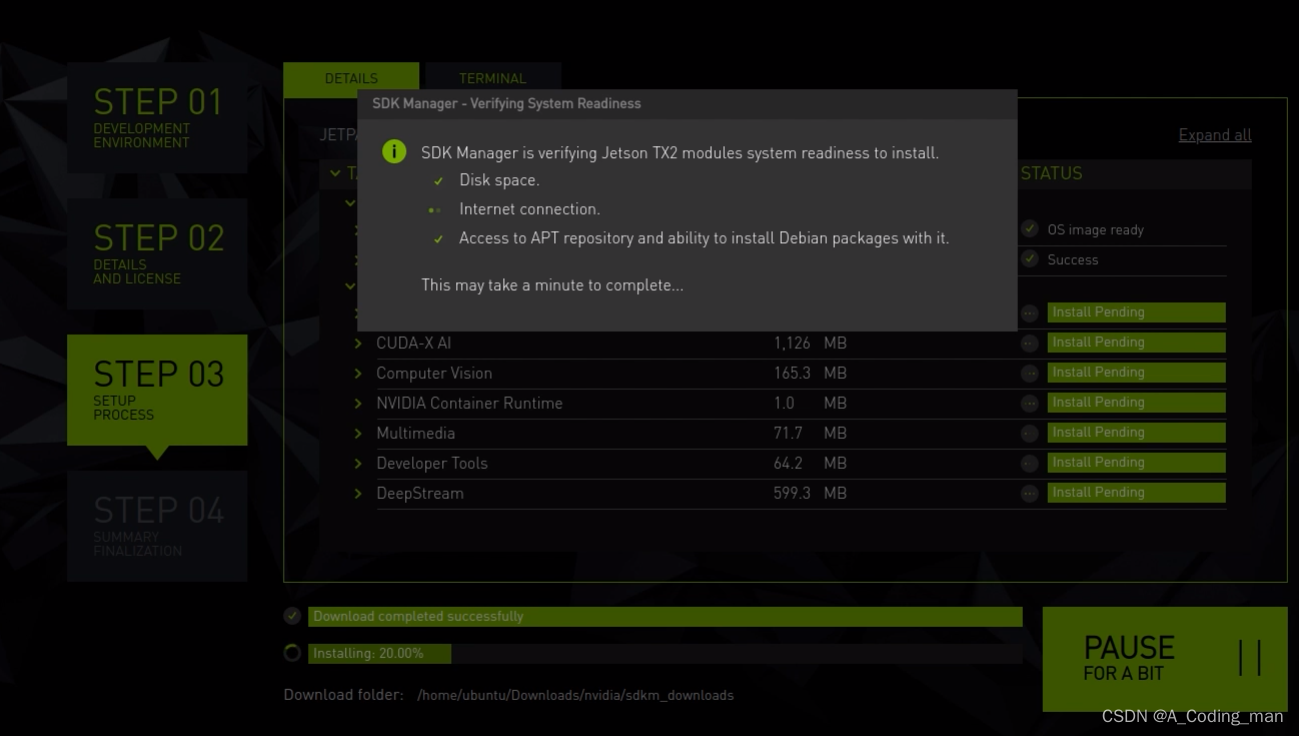
-
组件刷入完成(盗图,仅供参考)
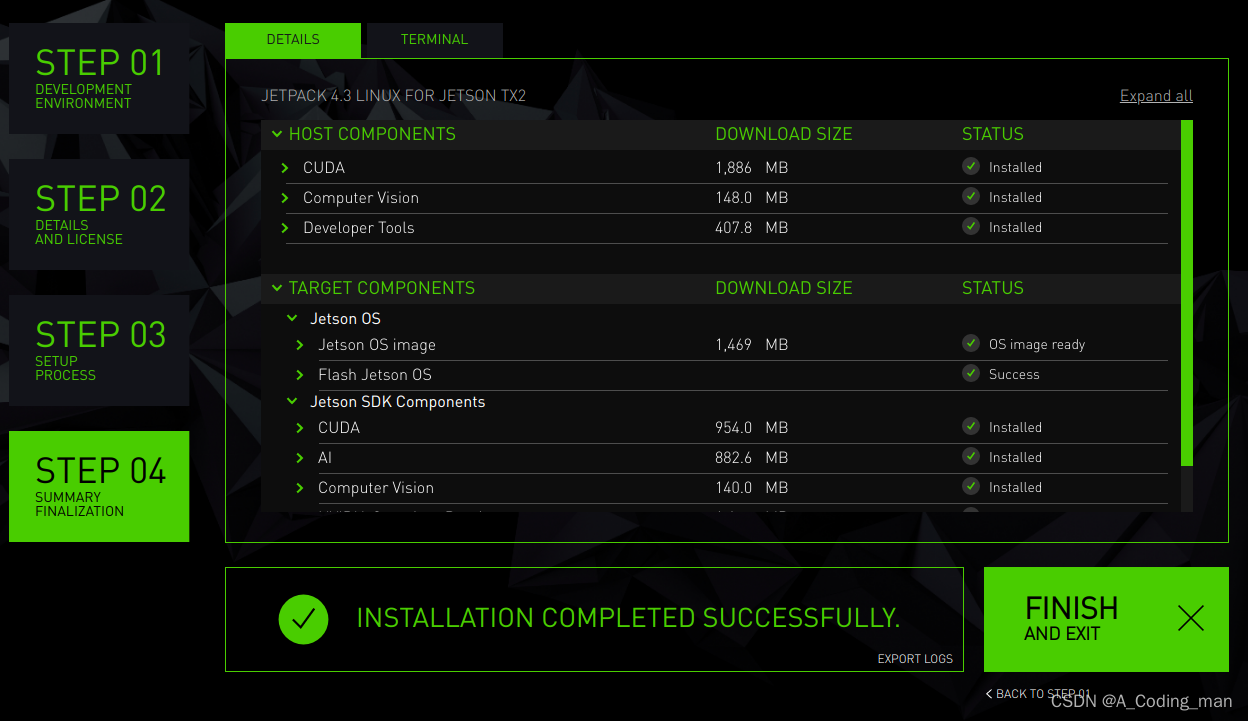
-
-
-
-
第二种:直接使用提供是刷机包进行 Jetson OS 4.4 系统刷入,再使用 SDK Manager 刷入其他组件
直接使用 JetPack4.4_T600_T500_T503_T505_T300_T200.zip 文件中的 Linux_for_Tegra.gz 文件进行刷机。由于 Linux_for_Tegra.gz 文件是 SDK Manager 中的源文件,所以需要使用 t200_v1.3/Linux_for_Tegra/ 中的文件对 Linux_for_Tegra.gz 中的文件进行替换,从而得到对应机型(我的是t200,按需替换)的 Jetson OS 4.4 的刷机包然后使用终端输入命令进行刷机。
-
解压并替换文件
JetPack4.4_T600_T500_T503_T505_T300_T200.zip
-
解压 JetPack4.4_T600_T500_T503_T505_T300_T200.zip
unzip JetPack4.4_T600_T500_T503_T505_T300_T200.zip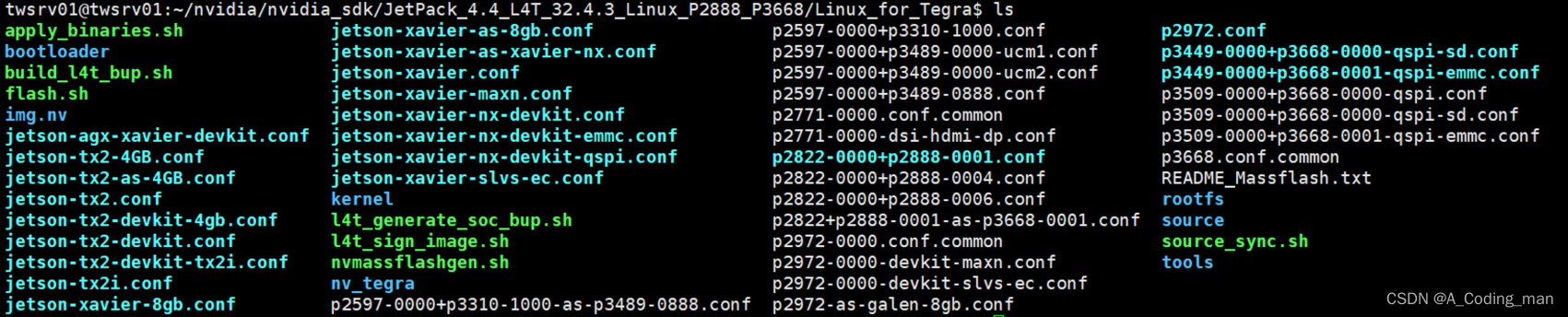
-
解压 Linux_for_Tegra.gz,并替换文件。建议使用root用户
tar -zxvf Linux_for_Tegra.gz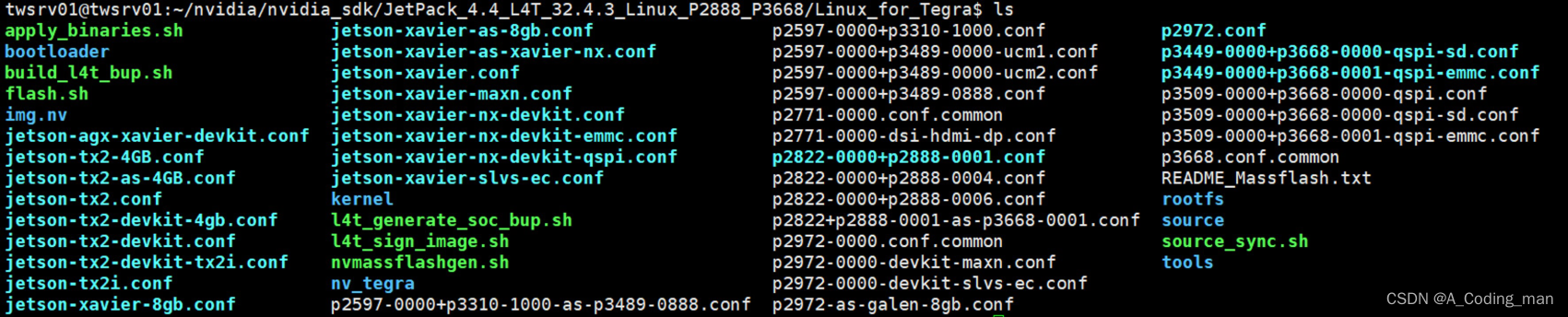
cp t200_v1.3/Linux_for_Tegra/* Linux_for_Tegra/ -rf
-
-
命令行升级
./flash.sh jetson-tx2 mmcblk0p1
-
刷入其他组件
注意:进行系统基础设置时,不要进行更新操作。如:执行
sudo apt update等相关命令,或者系统更新等相关操作。否则会由于apt-get缺乏依赖导致组件安装不成功。系统安装完成后,TX2上电连接显示器和键鼠进行系统的基础设置。
完成设置后,TX2连接到虚拟机,打开 SDK Manager 进行组件安装。
上一步已经完成了 Jetson OS 的安装,所以在 STEP 02 中不勾选“Jetson OS”,勾选同意,点击“CONTINUE”。
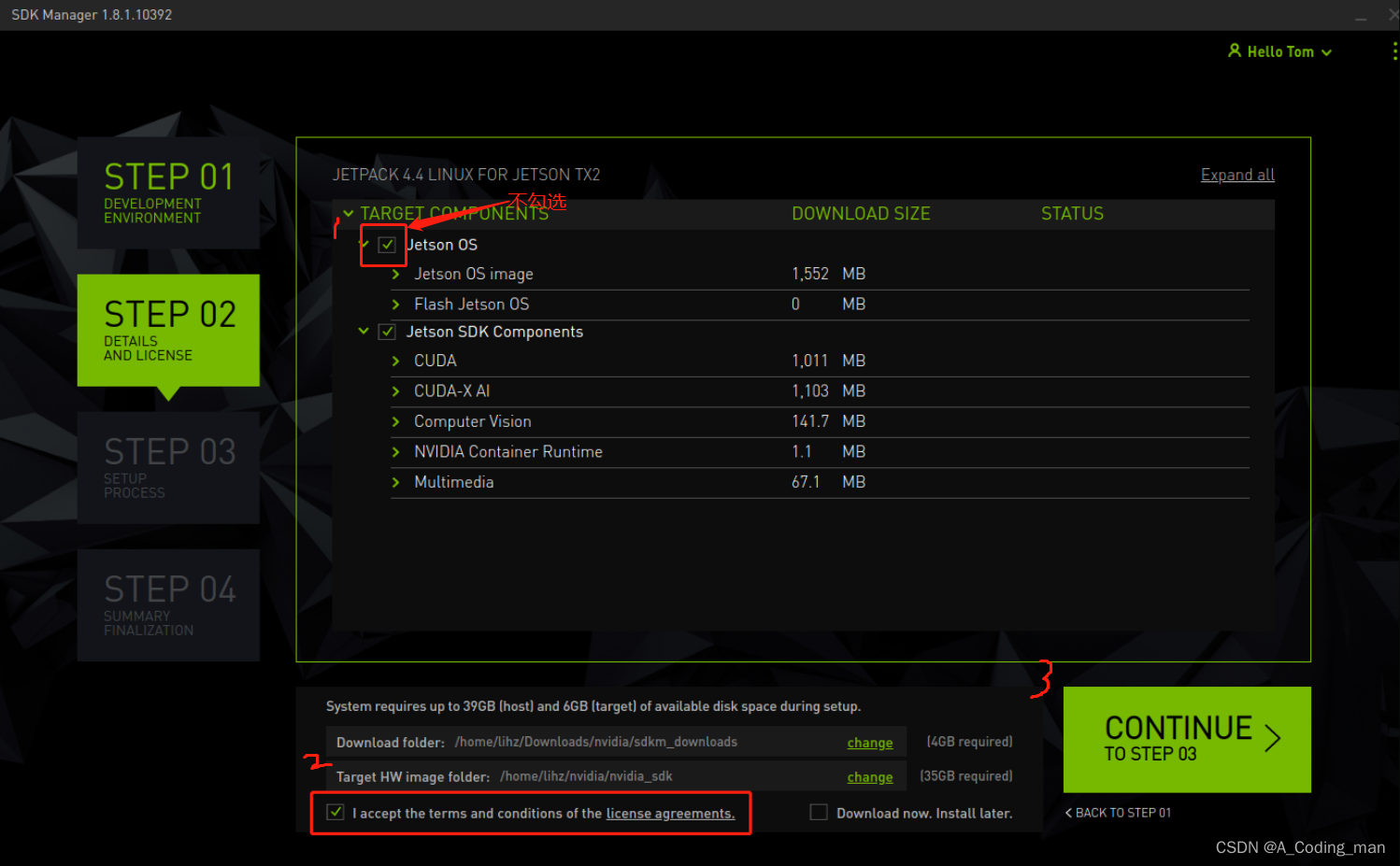
-
- TX2连接到U18虚拟机
-
Jetson OS 安装宝塔
-
TX2 宝塔面板安装【其他方式】
树莓派4B Ubuntu20.04 armv7l 编译安装宝塔面板_惊鸿两面的博客-CSDN博客_arm安装宝塔
-
无需修改apt源,至少在手机WiFi下没问题。
-
按需执行以下指令
sudo apt update sudo apt upgrade sudo apt autoremove -
切换到
root用户,根据宝塔官网的万能安装命令就能安装了万能安装脚本:
if [ -f /usr/bin/curl ];then curl -sSO https://download.bt.cn/install/install_panel.sh;else wget -O install_panel.sh https://download.bt.cn/install/install_panel.sh;fi;bash install_panel.sh ed8484bec宝塔面板下载,免费全能的服务器运维软件
资源配置查看
-
查看cuda + cudnn 版本
ubuntu 之 查看 cuda,cudnn版本_NuerNuer的博客-CSDN博客_ubuntu查看cuda和cudnn版本
-
查看cuda版本:
nvcc -V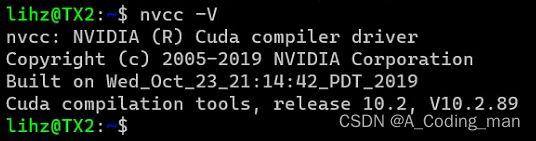
-
查看cudnn版本:
cat /usr/include/cudnn_version.h | grep CUDNN_MAJOR -A 2
-
可使用
whereis查找cudnn_version.h文件的位置whereis cudnn_version.h
-
-
查看 CPU 和 GPU 的使用情况【安装 jetson-states 监控】
在Ubuntu、NVIDIA_TX2下查看CPU/GPU/内存使用率_breeze_csdn的博客-CSDN博客_tx2内存
-
解决
bash: pip3: command not found********错误sudo apt install python3-pip -
安装 jetson-stats 监控
-
安装命令:
sudo -H pip3 install jetson-stats -
更新版本:
sudo -H pip3 install -U jetson-states -
监控Jetson状态:
sudo jtop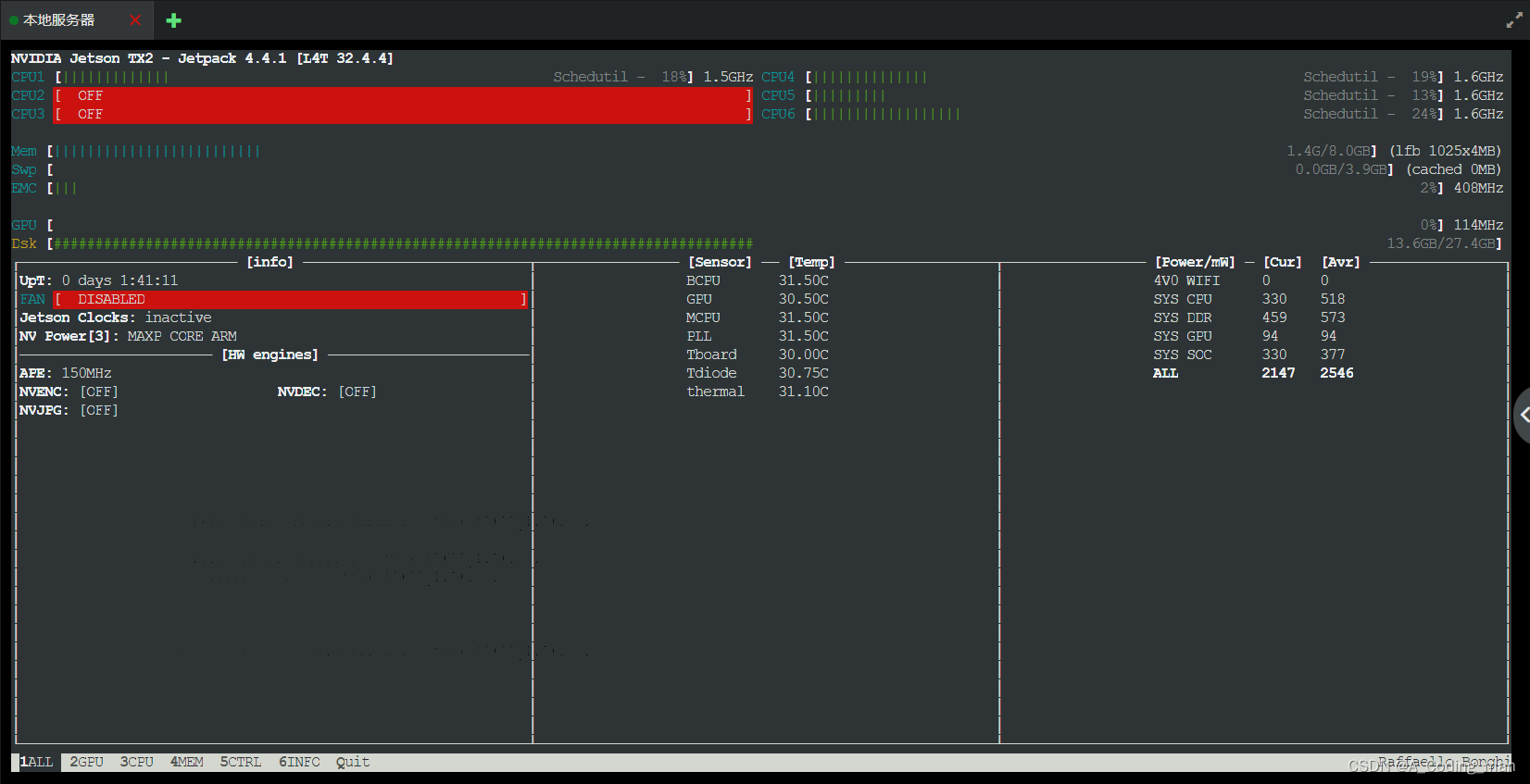
-
-
TX2 DesktopSharing 无法启动
参考文章
sudo vi /usr/share/glib-2.0/schemas/org.gnome.Vino.gschema.xml
<key name='enabled' type='b'><summary>Enable remote access to the desktop</summary><description>If true, allows remote access to the desktop via the RFBprotocol. Users on remote machines may then connect to thedesktop using a VNC viewer.</description><default>false</default></key>
sudo glib-compile-schemas /usr/share/glib-2.0/schemas
用FRP实现 Rasp4B、TX2 内网穿透【成功】
TensorFlow 1.X、2.X 安装包
-
Jetson OS 适用的
TF包Jetson Download Center
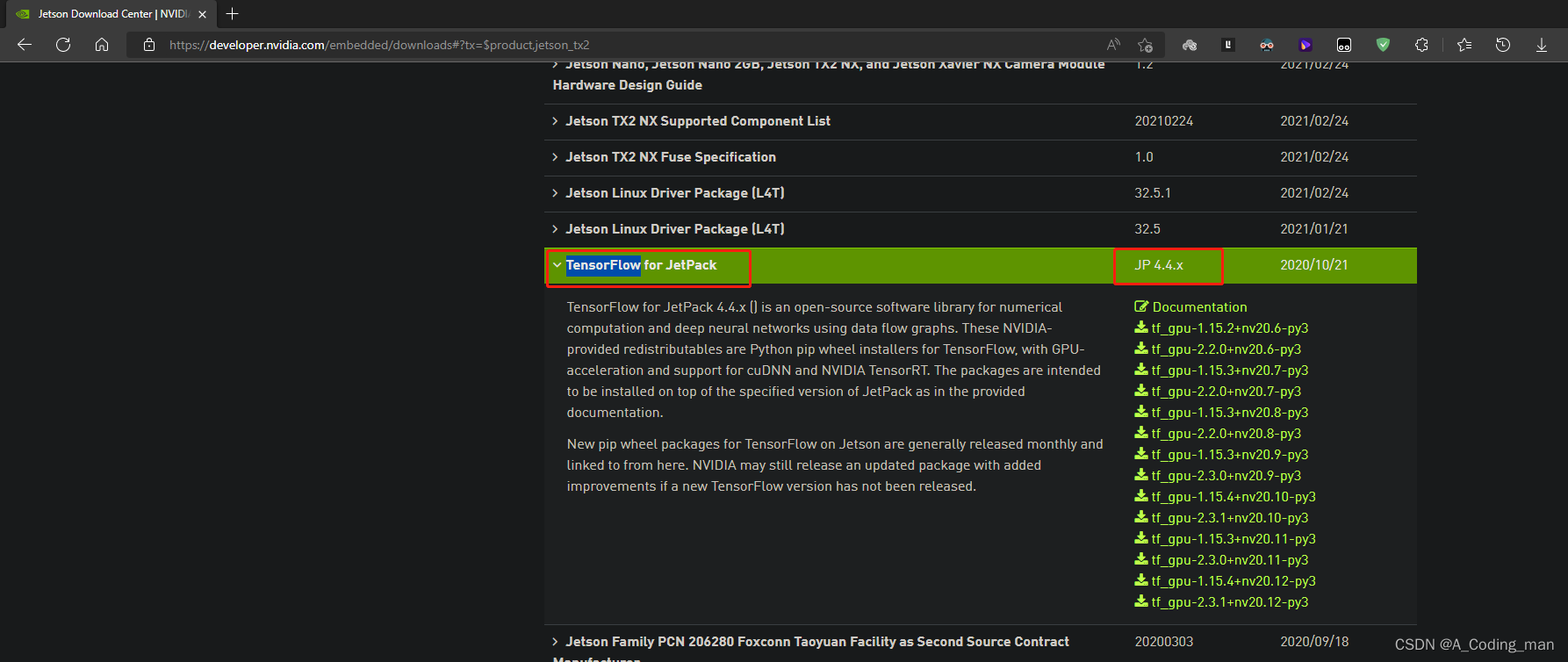
-
GPU的显存分配